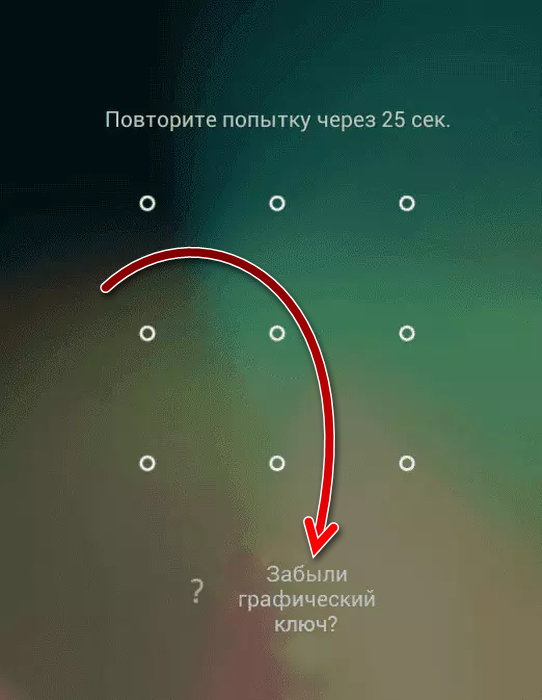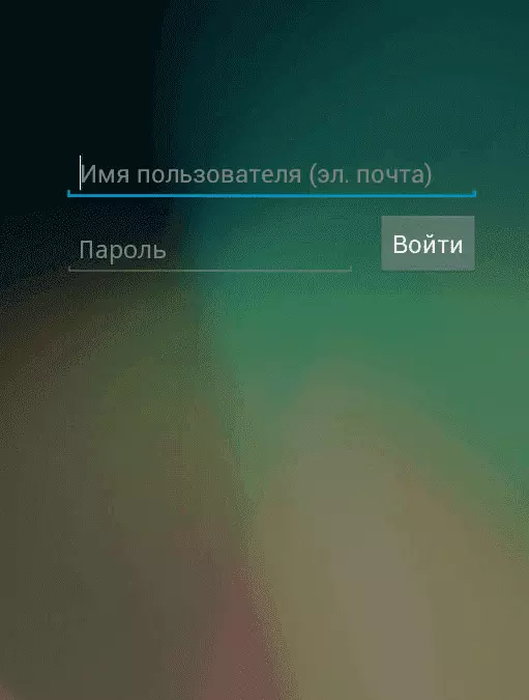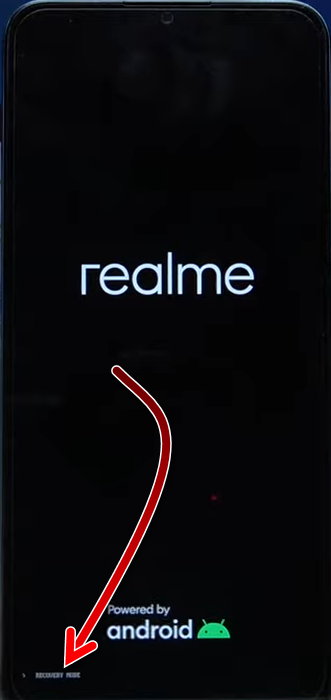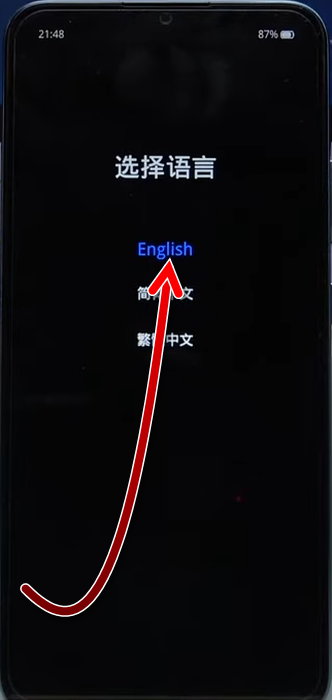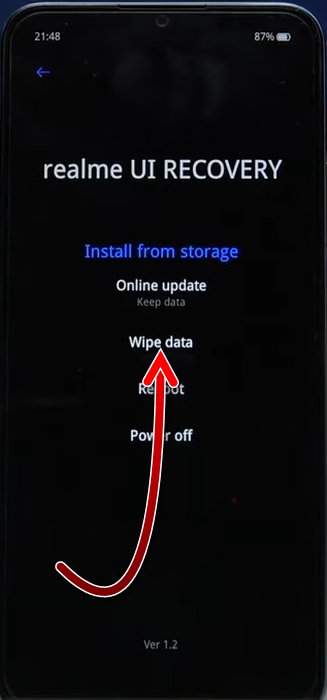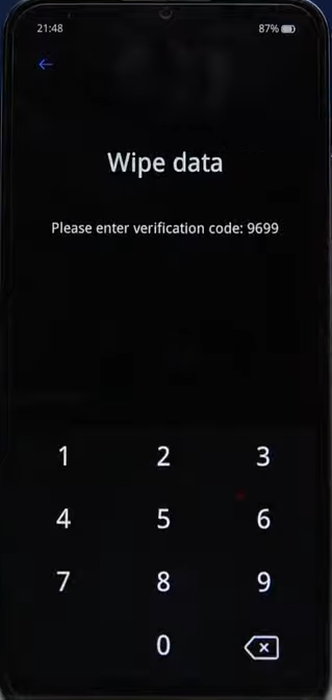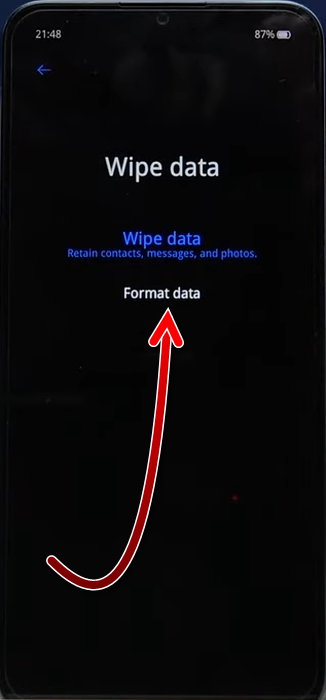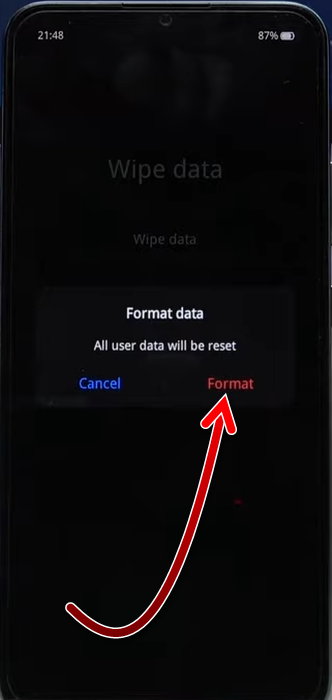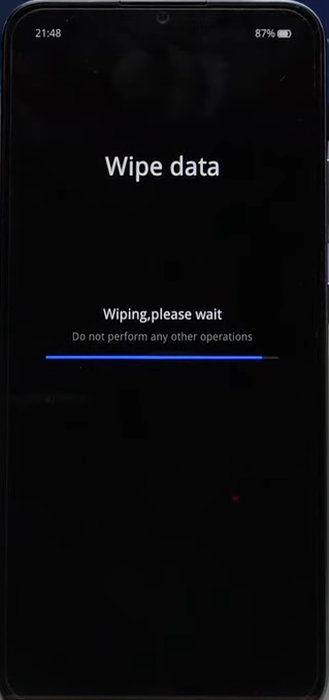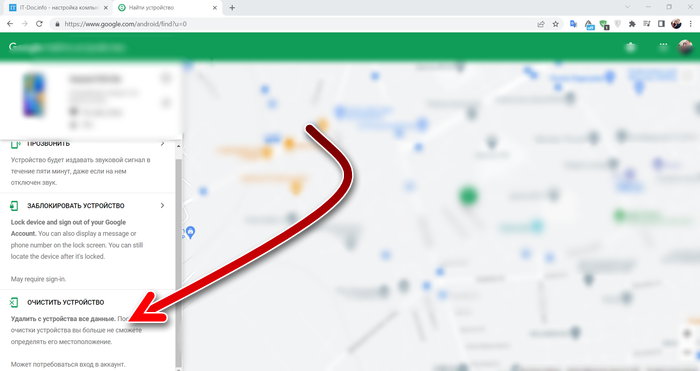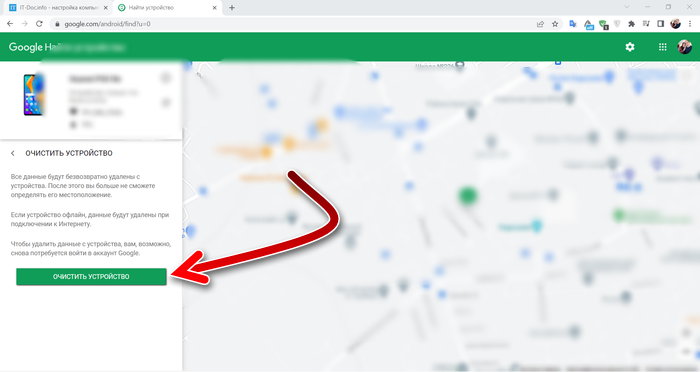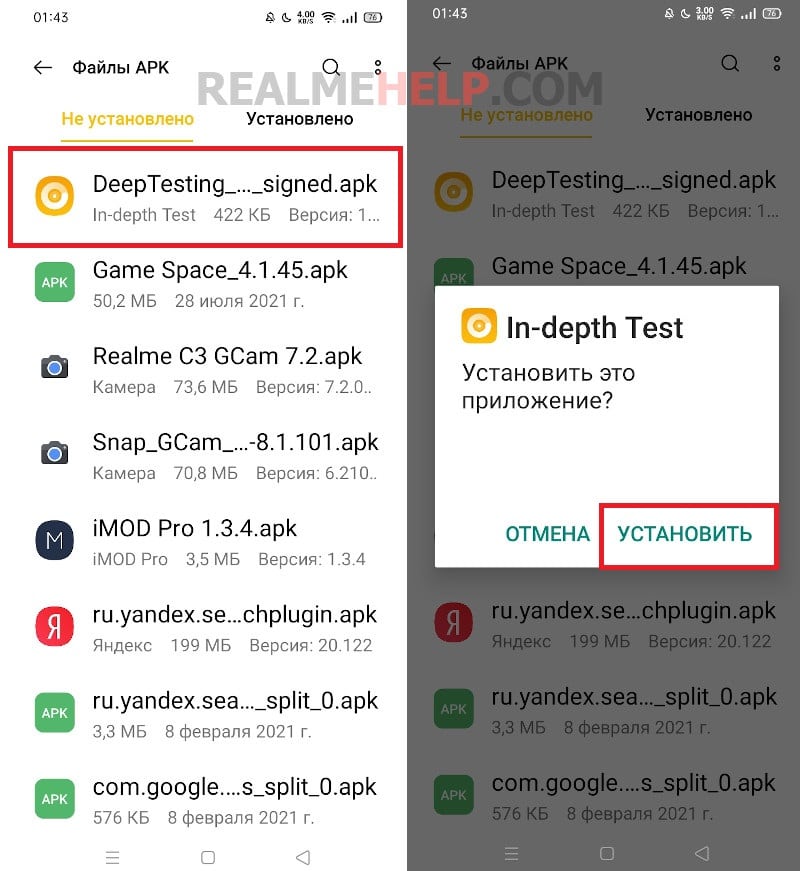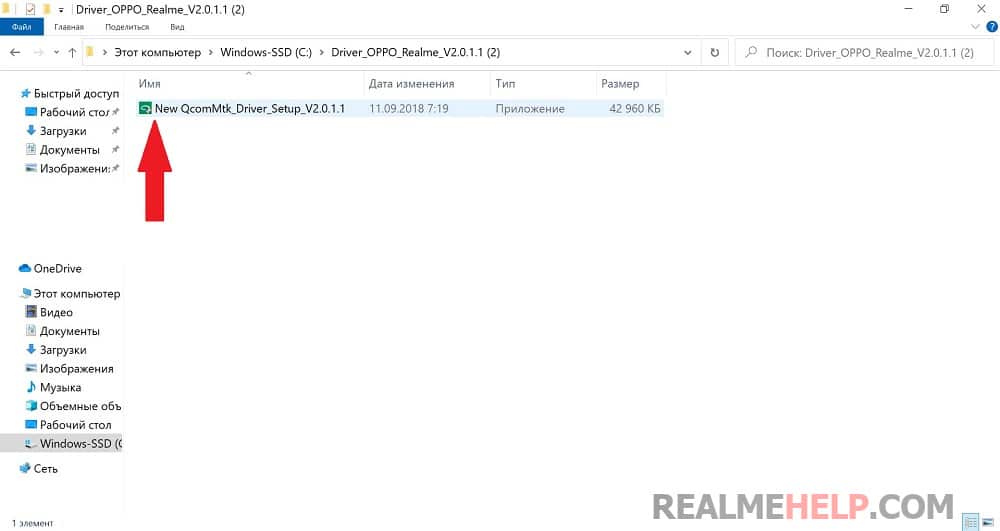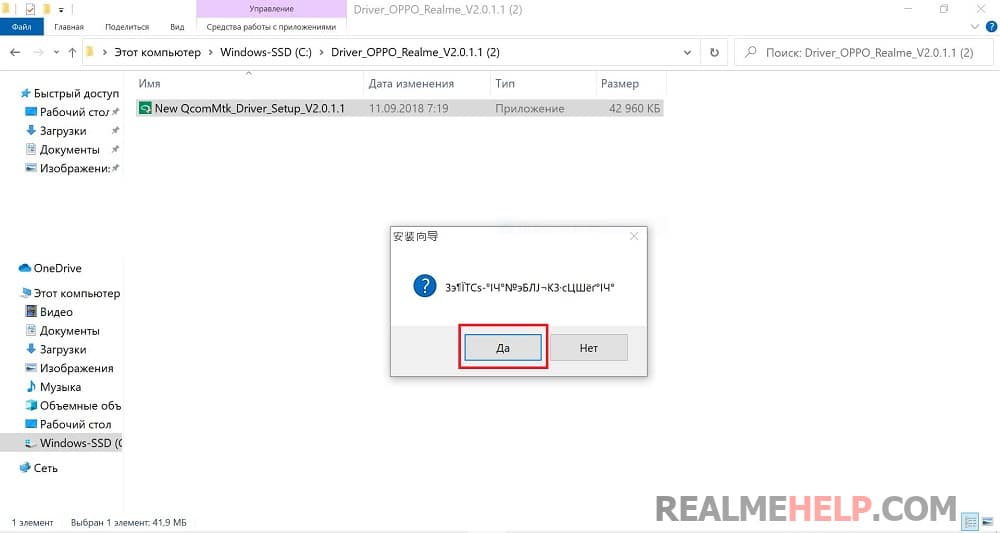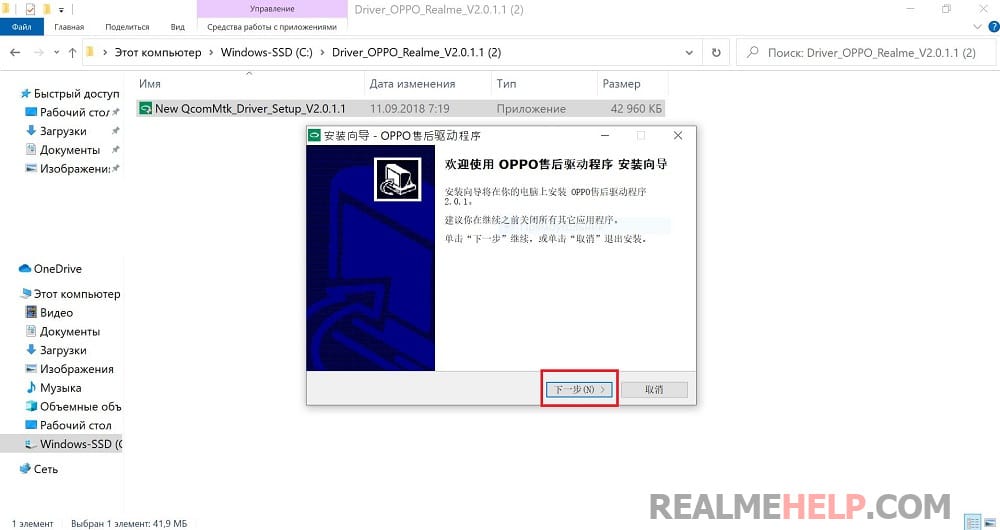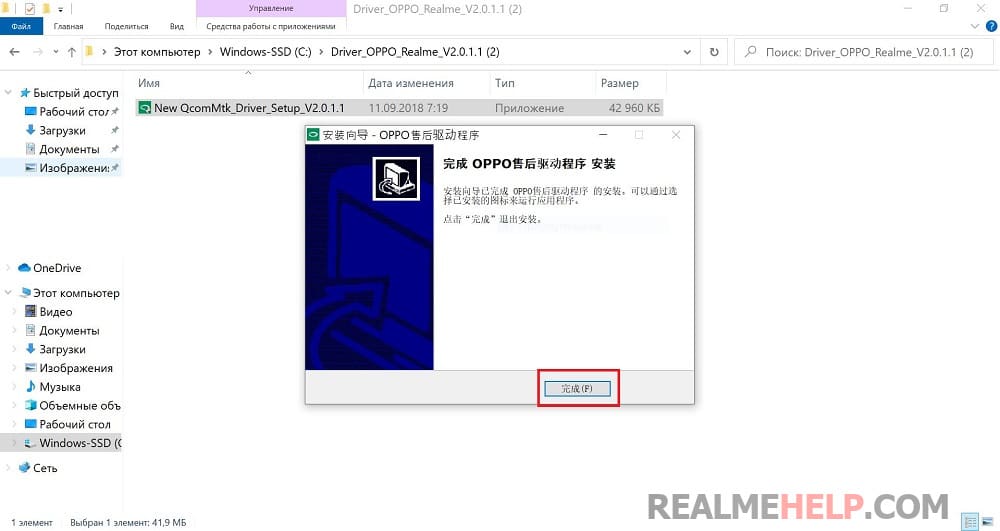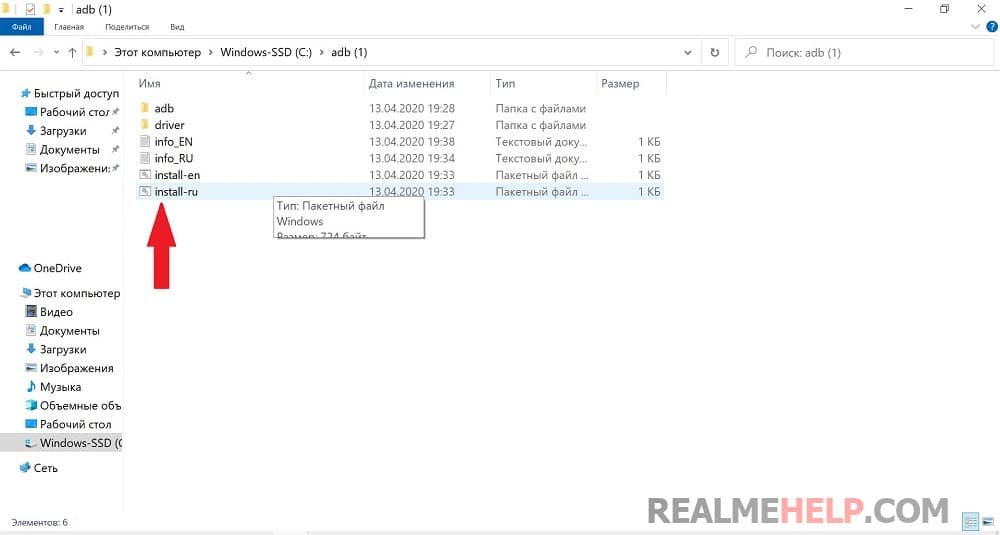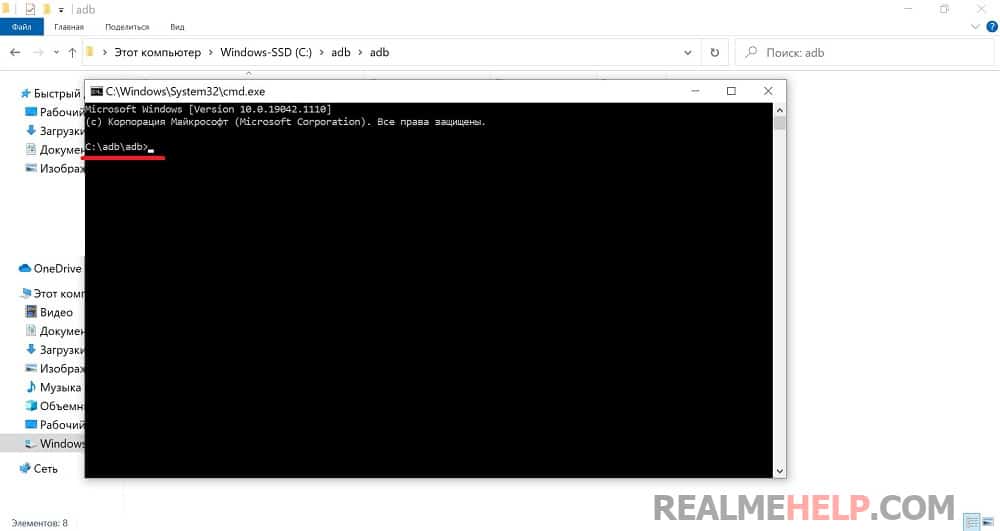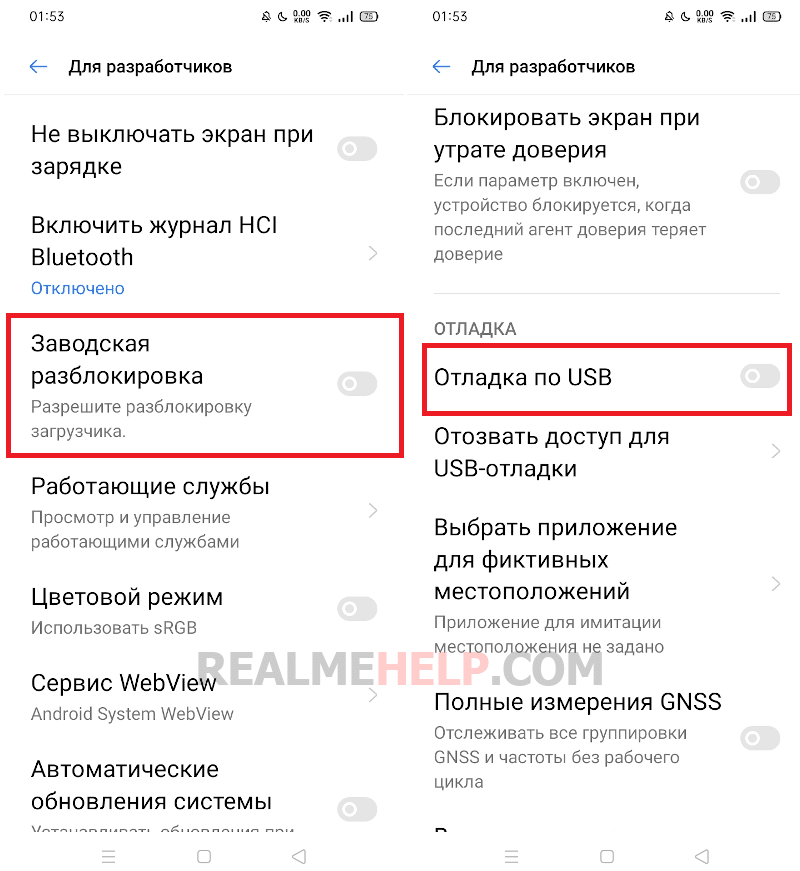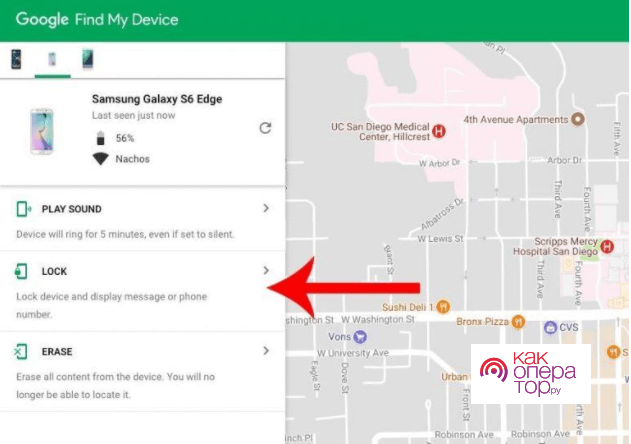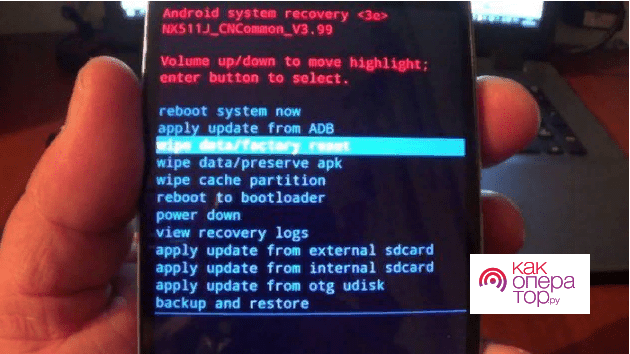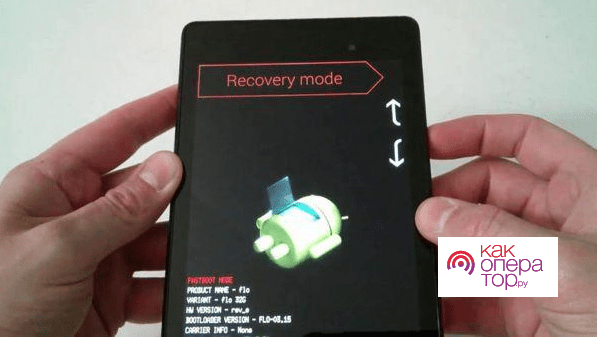Не удивительно, что современные портативные гаджеты оснащены всевозможными службами безопасности. И случайно найдя мобильный телефон на улице можно встретиться с его защитной системой.
Как обойти пароль на Андроиде
В данной статье речь пойдёт об исключительно телефонах, работающих на операционной системе Android, так как пройти блокировку iPhone без взлома системных файлов самого мобильного устройства практически невозможно.
Безопасность телефона множество специализированных защитных служб в телефоне, в их числе:
- ПИН-код;
- пароль;
- графический ключ;
- сканер отпечатков пальцев;
- FaceID.
Несмотря на разнообразные виды защитного программного обеспечения существует также множество способов пройти через барьер паролей и графических ключей. Чаще всего используются такие методы разблокировки как:
- аккаунт Google;
- сервисы для нахождения мобильных телефонов;
- разблокировка при помощи звонка на мобильное устройство;
- обход пароля через сброс настроек смартфона до заводских.
Функционал и способы каждого метода разблокировки порой кардинально отличаются друг от друга, поэтому следует более детально разобрать каждый вид обхода пароля, рассмотрев все тонкости и совместимости со службами безопасности на телефоне.
Через аккаунт Google
После некоторых неверных попытках ввести пароль или графический ключ мобильное устройство заблокирует возможность входа в систему. Сначала лишь на несколько минут, затем это время будет увеличиваться в геометрической прогрессии до того момента, когда смартфон полностью перестанет давать возможность ввести пароль для входа.
После этого на экране мобильного устройства появится сообщение, что доступ к телефону можно возвратить исключительно через аккаунт от компании Google, однако для этого необходимо знать данные для входа.
Смартфон должен быть подключен к беспроводной Wi-Fi сети или мобильному интернету, так как данный способ разблокировки базирует на отправление пользователю на почту определённого электронного письма.
В открывшемся окне пользователю предложат ввести данные для входа в аккаунт от Google: электронную почту и пароль. Данный аккаунт создаётся при первом входе в систему, а также при использовании официального маркета смартфонов работающих на операционной системе Android – Google Play.
Часто встречается ошибка, когда пользователь вводит верные данные для входа, а система всё равно считает, что электронная почта и пароль были введены не верно. Чтобы избежать данный баг, нужно всего лишь перезагрузить телефон, после этого можно спокойно входить в аккаунт Google.
Сервис Find My Device
Удивительно, но сервисы, которые создаются разработчиками для защиты мобильных устройств не редко можно использовать и для их взлома. Например, программа Find My Device от компании Google нацелено на то, чтобы пользователь в любой момент мог посмотреть: где сейчас находиться его телефон.
Данная программа крайне полезна при потере или краже мобильного устройства. Однако помимо геолокации смартфона, в функционале сервиса присутствует также возможность удалённого доступа к мобильному устройству.
Из всего функционала сервиса Find My Device сейчас нас интересует только возможность удалённого доступа к разблокировке экрана.
Для того чтобы выполнить данную функцию нужно выполнить следующие действия:
- Зайти в приложение через компьютер или другое устройство.
- Авторизоваться в аккаунте, к которому привязан мобильный телефон. Электронная почта и пароль совпадают с данными для входа в Google Play.
- Нажать на вкладку «LOCK» для разблокировки устройства.
Звонок на телефон
Метод разблокировки телефона через голосовой вызов на аппарат раньше был крайне популярен. Однако на данный момент практически все версии операционной системы Android поставили системную защиту от такого рода внедрения в работу мобильного устройства.
Несмотря на это до сих пор существует целый ряд смартфонов, в основном это старые модели или телефоны с не обновлённой операционной системой, которые можно разблокировать с помощью голосового вызова.
Во время звонка на заблокированный смартфон надо свернуть приложения вызова. Не сбрасывая звонок, переходим в настройки мобильного устройства. Там необходимо провести сброс до заводских настроек, речь о котором пойдёт далее.
Разряженная батарея
Метод, работающий по тому же принципу, что и звонок на мобильный телефон. Пользователь для разблокировки находить какой-либо недостаток интерфейса системы и использует его для получения доступа на заблокированный смартфон.
При низком уровне заряда батареи от системы мобильного устройства приходит уведомление о скором завершении работа устройства. Именно это всплывающие окно необходимо для доступа к устройству.
Обычно оповещение приходит, когда уровень заряда телефона составляет 15%.
Пользователю необходимо быстро понять за всплывающее окошко, чтобы сверху появилось меню быстрого управления устройством. Затем необходимо зажать одну из иконки настройки, например, «Мобильный интернет» или «Авиарежим», чтобы перейти в настройки смартфона. В открывшемся меню нужно найти функцию сброса данных до заводских.
Стоит учесть, что, как и разблокировка при помощи голосового вызова, способ, связанный с разряженной батареей, был крайне популярен в определённое время, поэтому разработчики мобильных устройств не могли не отреагировать на данную слабость операционных систем своей продукции. Из-за этого в настоящее время можно найти не так много устройств, в которых до сих пор присутствует данный недочёт интерфейса.
Сброс настроек до заводских
По сути, все методы, которые не связаны с восстановлением доступа к аккаунту Google, на который зарегистрирован телефон сводиться к этому способы — сброса мобильного устройства до заводских настроек.
Перед применением этого метода необходимо понимать, что вся личная информация, хранящаяся на мобильном устройстве, будет удалена.
Совершить сброс до заводского состояния крайне просто — для этого нужно:
- Зайти в настройки телефона.
- Затем перейти во вкладку «Система».
- Там найти опцию «Сброс настроек» и активировать.
К сожалению, некоторые модели смартфонов требует подтверждения для сброса настроек в виде того же пароля для входа в систему устройства. Поэтому данный способ может сработать не на всех видах телефонов.
https://www.youtube.com/watch?v=9V26WelV-Wk
Программы для разблокировки
Помимо основных способов, которые можно сделать непосредственно с системными настройками телефона, существует также ряд специализированных приложений, которые работают с блокировочным экраном мобильного устройства.
Первоначально данное программное обеспечение было разработано для усиления защиты смартфона, но затем в функционал вошла и возможность дистанционной разблокировки мобильного телефона.
К таким приложениям можно отнести:
- Screen Lock Bypass Pro;
- Touch Lock;
- Screen Off and Lock.
Главный минус подобного рода программного обеспечения — привязка к определённому аккаунту Google. Поэтому воспользоваться приложениями без данных о входе практически невозможно.
Способ через Fastboot
Fastboot — модуль для работы с системными установками мобильного оборудования на операционной системе Android.
Данный режим можно запустить самостоятельно с помощью Recovery mode, речь о котором пойдёт далее. Однако порой Fastboot включается самостоятельно.
Говоря проще, этот модуль существует для продвинутых системных настроек и при выходе из данного режима стираются все пользовательские настройки, в том числе и службы, отвечающие за безопасность мобильного телефона.
Пользователя не владеющим обширным знанием внутреннего строения системы смартфона, не рекомендуется использовать модуль Fastboot, чубы избежать непоправимых нарушений системы электронного оборудования.
Разблокировка телефона с помощью режима Recovery mode
Recovery mode — это модуль заводских настроек, которым обладает любое мобильное устройство на операционной системе Android. В функционал данного режима входит также сброс всех настроек телефона до первоначального состояния устройства, вместе с этим исчезают и все службы безопасности личных данных, которые мешают получить доступ к смартфону.
Запускается режим Recovery mode при помощи специализированных кнопок на корпусе мобильного телефона. Для входа в системные настройки пользователь должен зажать определённые клавиши при включении телефона. Причём на то, какие это будут кнопки на корпусе, влияет как модель телефона, так и фирма-разработчик.
Выделяются следующие основные сочетания клавиш:
- power и кнопка понижения громкости;
- кнопка блокировки телефона и увеличение громкости;
- клавиша power и оба регулятора громкости;
- клавиша «HOME» и один из регуляторов громкости устройства.
После нажатия правильного сочетания клавиш перед пользователем откроется модуль Recovery mode. В открывшемся меню необходимо найти функцию «wipe data/factory reset» или «reboot system now». После выбора нужной вкладки начнётся процесс обнуления данных.
После завершения всех действий смартфон перезагрузиться без активированной службы защиты.
При помощи сброса параметров мобильного устройства все личные данные пользователя будут стёрты с мобильного аппарата.
Перепрошивка
Перепрошивку используют для решения критических проблем в операционной системе мобильного устройства. Но эта функция также поможет обойти блокировку телефона.
В теории запустить перепрошивку гаджета крайне легко, для этого нужно лишь скачать определённый файл обновляющий операционную систему и запустить его на телефоне. Однако при начале перепрошивки пользователь лишается технической поддержки со стороны производителя, поэтому в случае нарушения хода процесса телефон может быть безвозвратно потерян.
Файл с перепрошивкой рекомендуется скачивать с официального сайта разработчика смартфона. В противном случае можно летально навредить внутренней системе мобильного девайса.
Отладка по USB
Отладка по USB считается самым тяжелым способом получения доступа к заблокированному телефону. Рядовые пользователи даже не знают о таком методе, ведь им пользуются только разработчики приложений и программ, которые проверяют работоспособность своих изобретений на конкретных девайсах именно с помощью данного метода.
Однако если пользователь уверен в своих знаниях компьютерных технологий, то можно попробовать получить доступ к мобильному телефону и через данный способ.
Помимо обхода блокировочного экрана отладка по USB применяется также при решении множества системных проблем, которые возникают при использовании мобильного устройства.
Ещё раз следует обратить внимание, что отладка по USB крайне тяжёлый и кропотливый процесс, поэтому решившись на данный способ разблокировки смартфона, нужно быть крайне внимательным выполняя каждый этап пошаговой инструкции.
Для начала следует узнать, на какой версии операционной системы Android работает интересующие устройство. В зависимости от времени выпуска ОС будет и отличаться отладка.
При разблокировке мобильных устройств на Android 5.1 и ниже следует воспользоваться данной пошаговой инструкцией:
- Сначала пользователю нужно скачать три системных файла, которые понадобятся для работы с откладкой по USB — https://docs.google.com/file/d/0B7dKj_Mxy50xdWRhajZ6cmNUMkk/edit, https://drive.google.com/file/d/1-M-1UN6pqsSVbJhZq8FCi3ReeNYWuD4g/view и https://drive.google.com/file/d/1lWOJ3sfpRCYm7N_s2hmGOescJCtjDJYs/view.
- Затем распаковываем скачанные архивы следующим образом. Два первых файла непосредственно на жёсткий диск, последний по пути «жёсткий диск (в основном C или D):/Sqlite3_Windows».
- Переходим к подготовке девайса. Включаем режим Recovery на смартфоне.
- При помощи USB-кабеля присоединяем подготовленное мобильное устройство к персональному компьютеру.
- Запускаем от имени администратора файл под названием «QtADB.exe», который находится на компьютере.
- В открывшейся программе нажимаем на кнопку «Advanced» и ждём монтирование раздела «/data».
- Затем следует найти меню «Файлы», которое находится в левом углу, и открыть, или создать в случае отсутствия, папку с названием «Sqlite3_Windows».
- Перемещаем файл «settings.db» из правой части программы «QtADB.exe». на персональный компьютер.
- Далее необходимо заняться программированием. Открыть командную строку Windows и выбить следующие значения: «cd C:Sqlite3_Windows»; «sqlite3 settings.db»; «update secure set value=1 where name=’adb_enabled’;»; «.quit». Каждое новое значение необходимо заполнять с новой строки.
- Возвращаем на память смартфона файл с названием «settings.db».
- Перезагрузить мобильный телефон.
При разблокировке мобильных устройств на Android 6 и ниже следует воспользоваться данной пошаговой инструкцией:
- Скачиваем те же три системных файла, что и в откладке версии 5.1 — https://docs.google.com/file/d/0B7dKj_Mxy50xdWRhajZ6cmNUMkk/edit, https://drive.google.com/file/d/1-M-1UN6pqsSVbJhZq8FCi3ReeNYWuD4g/view и https://drive.google.com/file/d/1lWOJ3sfpRCYm7N_s2hmGOescJCtjDJYs/view.
- Аналогично первому методу переводим мобильное устройство в режим Recovery и подключаем в таком состоянии к стационарному компьютеру.
- От имени администратора следует запустить файл под названием «QtADB.exe». Найти его можно с помощью поисковой системы Windows.
- Во вкладке «Файлы» переходим по адресу «/data/system/users/0».
- Открываем при помощи блокнота документ «settings_global.xml».
- В строке «adb_enabled» меняем «value=»0″» на «value=»1″».
- Перезагружаем мобильный телефон.
Если откладка по USB была выполнена правильно, то смартфон вернётся к своим первоначальным настройкам, а это значит, что все защитные службы ранее установленные на устройство будут отключены.
Видеоурок по отладке через USB
Если ничего не помогло
Если никакой самостоятельный способ разблокировки найденного телефона не помог, то можно обратиться в специальные сервисные компании.
Однако перед тем как отдать телефон в такую контору стоит помнить, что специалисты используют те же самые методы, которые описанные в данной статье, поэтому стоит внимательно подумать, нужно ли тратить деньги за оказание услуг, которые можно сделать самостоятельно.
Блокировка экрана телефона с помощью графического колюча или пин-кода — это обычная практика, которая используется большинством пользователей. Это помогает предотвратить несанкционированное использование телефона посторонними людьми в случае его потери или просто, если он случайно оказался в чужих руках.
Обычно пользователи помнят свой пароль для доступа к смартфону, так как вводят его по несколько раз в день. Но что делать, если пароль оказался забыт? Как восстановить доступ к смартфону Realme и разблокировать его, если не удаётся вспомнить графический ключ или пин-код? Этот вопрос рассмотрим в данной статье.
Содержание
- Можно ли сохранить данные, если забыл пароль от телефона Realme?
- Как восстановить забытый пароль на Realme и сохранить данные
- Спрос телефона Realme через меню Recovery
- Восстановление доступа с помощью приложения «Google Найти устройство»
- Разблокировка телефона с помощью перепрошивки
Можно ли сохранить данные, если забыл пароль от телефона Realme?
Пароль блокировки смартфона используется именно для защиты данных. И если бы обойти эту блокировку можно было бы с возможностью сохранить данные, то уровень защиты оказался бы на порядок ниже. Ведь тогда кто угодно смог бы это сделать и получить личные данные пользователя со смартфона.
Поэтому большинство способов разблокировки телефона Реалми, которые мы рассмотрим ниже, приведут к полному стиранию всех данных. При их реализации удалятся контакты, фотографии, музыка, видео, установленные приложения, настройки и всё остальное, в том числе и пароль, который вы забыли. То есть телефон будет сброшен к состоянию по умолчанию, к тому, в котором он был в магазине, и на нём ничего не будет.
Для того чтобы не попадать в такие ситуации, рекомендуется ценные фото и видео хранить на флешке, а не на памяти смартфона. Тогда они не будут удалены со сбросом настроек. А номера телефонов из книги контактов можно сохранить на SIM-карте. А также всё это можно синхронизировать с облаком в Google-аккаунте.
Но прежде мы начнём с одного метода разблокировки, который, всё-таки, позволит сохранить данные при разблокировке телефона, если пароль забыт. Способ есть только один, и работает он не на всех моделях Realme, но попробовать можно.
Как восстановить забытый пароль на Realme и сохранить данные
Для того чтобы реализовать этот способ, вам понадобится три вещи:
- У смартфона сейчас должен быть доступ к интернету.
- Вы должны помнить логин и пароль от аккаунта Gmail, который был привязан к вашему смартфону.
- Ваша модель смартфона должна поддерживать эту функцию.
Способ достаточно простой. Введите несколько раз не правильно графический ключ или пин-код на смартфоне до тех пор, пока внизу не появится надпись «Забыли пароль?» или «Забыли графически ключ?» Обычно появляется через 5 ошибочных вводов.
Затем нажмите на эту надпись, и появится поле для ввода логина и пароля Gmail. Войдите в свой аккаунт Gmail и тогда смартфон будет разблокирован и можно будет установить новый пароль. При этом все данные на устройстве будут сохранены.
Если у вас не появляется надпись «Забыли пароль?», значит ваш смартфон Realme, к сожалению, эту функцию не поддерживает. В таком случае восстановить доступ можно будет только одним из способов ниже, с полным стиранием всех данных.
Спрос телефона Realme через меню Recovery
С помощью этого способа можно сбросить телефон к настройками по умолчанию, не имея доступа к основному его интерфейсу. Попасть в меню Recovery можно даже на заблокированном телефоне. После сброса, как было сказано выше, все данные будут удалены.
Для того чтобы на Реалми попасть в меню Recovery, нужно сделать следующее:
- Если смартфон сейчас включен, то выключите его, долго удерживая кнопку питания.
- Теперь, чтобы попасть в Recovery-mode, нужно на выключенном телефоне одновременно нажать на кнопку питания и кнопку уменьшения громкости. Так следует удерживать в течение нескольких секунд, пока телефон не начнёт включаться.
- Во время загрузки надпись «Recovery mode» внизу экрана свидетельствует о том, что всё сделано верно.
- Дождитесь загрузки смартфона в режиме Recovery и потом выберите язык, тапнув на надпись «English». Если касания по экрану не приводят к никакой реакции, что бывает на некоторых моделях Реалми в этом режиме работы, то двигать курсор по меню, перемещая его на нужные пункты, можно с помощью кнопок убавления и прибавления громкости, а выбирать нужный пункт нужно, нажав на кнопку питания.
- Далее нужно выбрать пункт «Wipe Data».
- Затем нужно ввести код. Сам код указывается на этом же экране. Код необходим для продолжения работы.
- После того нужно выбрать раздел «Format data».
- А затем нажать на красную кнопку «Format».
- На форматирование уйдёт несколько секунд, о чём будет свидетельствовать прогресс-бар на экране.
- Затем нажмите на пункт «Reboot» для того, чтобы перезагрузить смартфон в нормальном режиме.
После перезагрузки можно пользоваться телефоном. Придётся заново выполнить все настройки и установить необходимые приложения.
Восстановление доступа с помощью приложения «Google Найти устройство»
Приложение «Google найти устройство» используется для того, чтобы можно было найти потерянный смартфон. Его можно найти по локации с помощью карты, либо издав громкий звук, если он потерян где-то далеко. Кроме того, у этого приложения есть возможность стереть все данные со смартфона на случай, если он потерян безнадёжно, для того, чтобы посторонние люди не получили доступа к ним.
С помощью полного удаления всех данных через «Google найти устройство», можно удалить и пароль тоже, и восстановить доступ к своему телефону. Но вместе с паролем также будут удалены и другие ваши полезные личные данные.
Этот способ подойдёт в том случае, если воспользоваться Recovery mode по каким-то причинам не получается. Для его реализации вам понадобится следующее:
- Вы должны помнить логин и пароль от профиля Gmail, который был привязан к вашему смартфону Реалми.
- Смартфон должен быть подключен к интернету.
- Понадобится ещё одно устройство — компьютер или смартфон, с помощью которого будет происходить стирание данных.
Чтобы стереть данные с телефона через «Google найти устройство», сделайте следующее.
- На другом устройстве, компьютере или смартфоне, зайдите в интерфейс «Google найти устройство». И авторизуйтесь там в вашем профиле Gmail, который был привязан к смартфону.
- В левой колонке нажмите на кнопку «Очистить устройство».
- Затем подтвердите своё намерение, снова нажав на «Очистить устройство». Через несколько секунд телефон перезагрузится и его настройки будут сброшены к состоянию по умолчанию.
После этого вам нужно будет произвести настройку смартфона заново и установить необходимые вам приложения. Также вы сможете задать новый пароль для доступа в устройство. Но на этот раз постарайтесь его не забыть.
Вам может быть это интересно: После сброса до заводских настроек требует аккаунт Гугл что делать?
Разблокировка телефона с помощью перепрошивки
Прошивка — это программное обеспечение, которое установлено на смартфоне. В прошивку входит также и операционная система Android. В некоторых случаях можно перепрошить телефон, от которого пароль был забыт. Тогда на новой прошивке будут настройки по умолчанию и можно будет пользоваться смартфоном.
Если нет необходимого опыта, то лучше обратиться за прошивкой в сервисный центр. Если сделать прошивку не правильно, то телефон может прийти в нерабочее состояние и восстановить его уже не получится.
Прошивать смартфон можно либо той же версией прошивки, что была на нём, либо более свежей. Понижать версию прошивки нельзя. Также прошивать каждую модель можно только своей версией прошивки. Прошивка от другой модели испортит устройство. И ещё необходимо соблюдать регион прошивки, иначе потом нельзя будет звонить по смартфону или в интерфейсе не будет нужных языков.
Как разблокировать телефон Realme, если забыл пароль.
Расскажем как на реалми обойти блокировку.
Пароль блокировки смартфона используется именно для защиты данных. И если бы обойти эту блокировку можно было бы с возможностью сохранить данные, то уровень защиты оказался бы на порядок ниже. Ведь тогда кто угодно смог бы это сделать и получить личные данные пользователя со смартфона.
Поэтому большинство способов разблокировки телефона Реалми, которые мы рассмотрим ниже, приведут к полному стиранию всех данных. При их реализации удалятся контакты, фотографии, музыка, видео, установленные приложения, настройки и всё остальное, в том числе и пароль, который вы забыли. То есть телефон будет сброшен к состоянию по умолчанию, к тому, в котором он был в магазине, и на нём ничего не будет.
Для того чтобы не попадать в такие ситуации, рекомендуется ценные фото и видео хранить на флешке, а не на памяти смартфона. Тогда они не будут удалены со сбросом настроек. А номера телефонов из книги контактов можно сохранить на SIM-карте. А также всё это можно синхронизировать с облаком в Google-аккаунте.
Но прежде мы начнём с одного метода разблокировки, который, всё-таки, позволит сохранить данные при разблокировке телефона, если пароль забыт. Способ есть только один, и работает он не на всех моделях Realme, но попробовать можно.
Как восстановить забытый пароль на Realme и сохранить данные
Для того чтобы реализовать этот способ, вам понадобится три вещи:
- У смартфона сейчас должен быть доступ к интернету.
- Вы должны помнить логин и пароль от аккаунта Gmail, который был привязан к вашему смартфону.
- Ваша модель смартфона должна поддерживать эту функцию.
Способ достаточно простой. Введите несколько раз не правильно графический ключ или пин-код на смартфоне до тех пор, пока внизу не появится надпись «Забыли пароль?» или «Забыли графически ключ?» Обычно появляется через 5 ошибочных вводов.
Затем нажмите на эту надпись, и появится поле для ввода логина и пароля Gmail. Войдите в свой аккаунт Gmail и тогда смартфон будет разблокирован и можно будет установить новый пароль. При этом все данные на устройстве будут сохранены.
Если у вас не появляется надпись «Забыли пароль?», значит ваш смартфон Realme, к сожалению, эту функцию не поддерживает. В таком случае восстановить доступ можно будет только одним из способов ниже, с полным стиранием всех данных.
Спрос телефона Realme через меню Recovery
С помощью этого способа можно сбросить телефон к настройками по умолчанию, не имея доступа к основному его интерфейсу. Попасть в меню Recovery можно даже на заблокированном телефоне. После сброса, как было сказано выше, все данные будут удалены.
Для того чтобы на Реалми попасть в меню Recovery, нужно сделать следующее:
- Если смартфон сейчас включен, то выключите его, долго удерживая кнопку питания.
- Теперь, чтобы попасть в Recovery-mode, нужно на выключенном телефоне одновременно нажать на кнопку питания и кнопку уменьшения громкости. Так следует удерживать в течение нескольких секунд, пока телефон не начнёт включаться.
- Во время загрузки надпись «Recovery mode» внизу экрана свидетельствует о том, что всё сделано верно.
- Дождитесь загрузки смартфона в режиме Recovery и потом выберите язык, тапнув на надпись «English». Если касания по экрану не приводят к никакой реакции, что бывает на некоторых моделях Реалми в этом режиме работы, то двигать курсор по меню, перемещая его на нужные пункты, можно с помощью кнопок убавления и прибавления громкости, а выбирать нужный пункт нужно, нажав на кнопку питания.
- Далее нужно выбрать пункт «Wipe Data».
- Затем нужно ввести код. Сам код указывается на этом же экране. Код необходим для продолжения работы.
- После того нужно выбрать раздел «Format data».
- А затем нажать на красную кнопку «Format».
- На форматирование уйдёт несколько секунд, о чём будет свидетельствовать прогресс-бар на экране.
- Затем нажмите на пункт «Reboot» для того, чтобы перезагрузить смартфон в нормальном режиме.
После перезагрузки можно пользоваться телефоном. Придётся заново выполнить все настройки и установить необходимые приложения.
Восстановление доступа с помощью приложения «Google Найти устройство»
Приложение «Google найти устройство» используется для того, чтобы можно было найти потерянный смартфон. Его можно найти по локации с помощью карты, либо издав громкий звук, если он потерян где-то далеко. Кроме того, у этого приложения есть возможность стереть все данные со смартфона на случай, если он потерян безнадёжно, для того, чтобы посторонние люди не получили доступа к ним.
С помощью полного удаления всех данных через «Google найти устройство», можно удалить и пароль тоже, и восстановить доступ к своему телефону. Но вместе с паролем также будут удалены и другие ваши полезные личные данные.
Этот способ подойдёт в том случае, если воспользоваться Recovery mode по каким-то причинам не получается. Для его реализации вам понадобится следующее:
- Вы должны помнить логин и пароль от профиля Gmail, который был привязан к вашему смартфону Реалми.
- Смартфон должен быть подключен к интернету.
- Понадобится ещё одно устройство — компьютер или смартфон, с помощью которого будет происходить стирание данных.
Чтобы стереть данные с телефона через «Google найти устройство», сделайте следующее.
- На другом устройстве, компьютере или смартфоне, зайдите в интерфейс «Google найти устройство». И авторизуйтесь там в вашем профиле Gmail, который был привязан к смартфону.
- В левой колонке нажмите на кнопку «Очистить устройство».
- Затем подтвердите своё намерение, снова нажав на «Очистить устройство». Через несколько секунд телефон перезагрузится и его настройки будут сброшены к состоянию по умолчанию.
После этого вам нужно будет произвести настройку смартфона заново и установить необходимые вам приложения. Также вы сможете задать новый пароль для доступа в устройство. Но на этот раз постарайтесь его не забыть.
Разблокировка телефона с помощью перепрошивки
Прошивка — это программное обеспечение, которое установлено на смартфоне. В прошивку входит также и операционная система Android. В некоторых случаях можно перепрошить телефон, от которого пароль был забыт. Тогда на новой прошивке будут настройки по умолчанию и можно будет пользоваться смартфоном.
Если нет необходимого опыта, то лучше обратиться за прошивкой в сервисный центр. Если сделать прошивку не правильно, то телефон может прийти в нерабочее состояние и восстановить его уже не получится.
Прошивать смартфон можно либо той же версией прошивки, что была на нём, либо более свежей. Понижать версию прошивки нельзя. Также прошивать каждую модель можно только своей версией прошивки. Прошивка от другой модели испортит устройство. И ещё необходимо соблюдать регион прошивки, иначе потом нельзя будет звонить по смартфону или в интерфейсе не будет нужных языков.
1. Использовать шаблон
Этот метод предполагает соединение точек. Все, что вам нужно сделать, это установить новый шаблон, и в следующий раз, когда вы попытаетесь разблокировать свой телефон, вам нужно будет это сделать с помощью отпечатка пальца, разблокировки лица или самого шаблона.
1. Начните с открытия настроек.
2. Перейдите к «Пароль и биометрические данные».
3. Кликните на «Настройки пароля экрана блокировки».
4. Выберите «Использовать пароль другого типа».
5. Затем в раскрывающемся списке нажмите «Графический шаблон».
6. Теперь введите желаемый шаблон и подтвердите его повторным вводом.
2. Используйте PIN-код или пароль
Также доступен цифровой PIN-код или буквенно-цифровой пароль. Вот как вы можете установить новый PIN-код или пароль и разблокировать свой телефон.
1. Начните с открытия настроек.
2. Перейдите к «Пароль и биометрические данные».
3. Кликните на «Настройки пароля экрана блокировки».
4. Нажмите «Использовать пароль другого типа».
5. Затем в раскрывающемся списке выберете «Пароль из 4 цифр», «Пароль от 4 до 16 цифр» или «Пароль от 4 до 16 буквенно-цифровых символов».
6. Теперь введите желаемый пароль и подтвердите его повторным вводом.
3. Разблокировка отпечатков пальцев
Если в вашем телефоне есть сканер отпечатков пальцев, установленный сзади, сбоку или на дисплее, вы можете использовать его для разблокировки телефона. Обратите внимание, что разблокировка по отпечатку пальца или по лицу работает только при наличии набора замков с PIN-кодом/паролем/шаблоном.
1. Начните с открытия настроек.
2. Перейдите к «Пароль и биометрические данные».
3. Кликните на «Добавить отпечаток пальца».
4. Далее вас попросят ввести новый или ранее установленный пароль блокировки экрана (шаблон или пин-код).
5. Зарегистрируйте свой палец на устройстве.
В следующий раз, когда вы попытаетесь разблокировать устройство, у вас будет два варианта: один — отпечаток пальца, другой — графический ключ, PIN-код или пароль (в зависимости от того, что вы выбрали).
4. Разблокировка лица
Последний и самый удобный вариант – разблокировка телефона с помощью, распознавания лица. Вот как вы можете настроить разблокировку лица на своем телефоне Realme.
1. Начните с открытия настроек.
2. Перейдите к «Пароль и биометрические данные».
3. Кликните на «Добавить изображение лица».
4. Далее вас попросят ввести новый или ранее установленный пароль блокировки экрана (шаблон или пин-код)
5. После входа зарегистрируйте свое лицо, используя инструкции на экране, и все готово.
Разблокировка Oppo Realme C33 через аккаунт Google
Сразу же следует отметить – данный способ актуален не для всех устройств. В списке проверенных присутствуют модели на “чистом” Андроиде, Samsung, Huawei, Honor, а также некоторые Xiaomi.
Если 5 раз подряд ввести неверный ключ, но на дисплее откроется оповещение о блокировке с таймером. Ниже – кнопка “Забыли графический ключ?”, на которую и следует нажать. Система автоматически предложит авторизацию в Google-аккаунт, к которому привязан телефон. Получится внести собственную почту и пароль только при наличии подключения к Wi-Fi или мобильному интернету. Если есть сеть, а авторизация прошла успешно – смартфон разблокируется и все данные останутся на своих местах.
Сброс к заводским настройкам
Проблема может настигнуть пользователя в неподходящий момент – при отсутствии интернета. В таком случае авторизация в Google невозможна. Разобраться с таким обстоятельством можно двумя путями:
- найти место с Wi-Fi, которая сохранена в устройстве (актуально, если в настройках активирована опция автоматического подключения) и проделать действия, рассмотренные выше;
- выполнить сброс к заводским настройкам через специальное меню смартфона.
Последний вариант заслуживает более подробного рассмотрения. Практически в каждой модели на Android предустановлена штатная утилита Recovery, предназначенная для проведения сервисных настроек. Именно через нее придется проводить разблокировку. Перед выполнением действий следует уяснить – после сброса через Рекавери из памяти устройства удаляются все файлы. Судьба элементов на карточке MicroSD зависит от производителя. Поэтому перед выполнением каких-либо действий настоятельно рекомендуем создать резервную копию данных телефона.
Проделать нужно такие действия:
- Полностью выключить телефон.
- Зажать механические кнопки “громкость вверх” и “включение/разблокировка”.
- После того как телефон издаст вибрацию – отпустить кнопку включения, держа при этом “громкость вверх” до появления инженерного меню.
- После открытия Recovery отпустить кнопку и выбрать пункт Wipe data/factory reset.
Чаще всего меню в Рекавери сенсорное, соответственно нажать на Wipe data получится как при обычном управлении устройством. Однако на старых моделях в меню может отсутствовать нормальная работа сенсора. Управление в таком случае реализуется следующим образом:
- выбор пунктов меню – клавишами громкости;
- подтверждение действия – кнопкой включения.
После сброса телефон перезагрузится и предложит выполнить начальную настройку системы. Еще раз стоит напомнить – сброс к заводским настройкам приводит к удалению всех пользовательских файлов, сохраненных в памяти смартфона.
Как разблокировать загрузчик на Realme
Что даст разблокированный бутлоадер?
Разблокировав bootloader, вы сможете проводить расширенные действия со своим мобильным устройством, а именно:
- Установка TWRP и CWM Recovery.
- Прошивка телефона на кастомные и бета оболочки.
- Откат к предыдущим версиям ПО.
- Получение root-прав.
- Использование разных утилит.
Мы перечислили пять наиболее важных возможностей, но существует еще множество мелких фишек, которые становятся доступными после разблокировки загрузчика на Realme.
Разумеется, есть и минусы. Самый большой недостаток — перестают работать платежные приложения, такие как Google Pay, Приват24 (Украина), Сбербанк Онлайн (Россия) и другие. Пользователи с Украины отмечают, что наблюдаются проблемы с приложением «Дія». Также на официальном форуме Realme есть предупреждение, что активация бутлоадера приводит к неработоспособности сканера отпечатков пальцев. Поэтому хорошо подумайте, прежде чем приступать к операции.
Как узнать текущее состояние?
Перед началом операции нужно проверить состояние бутлоадера на Реалми. Сделать это очень просто: перезагрузите смартфон и внимательно осмотрите экран, когда появится логотип Realme. Если bootloader разблокирован, высветится маленькая надпись «Orangestate». Мы выяснили, как проверить, разблокирован ли загрузчик Realme. Далее приступаем непосредственно к разблокировке.
Обязательные условия и подготовительные действия
На смартфоне обязательно должна стоять официальная прошивка, обновленная до последней доступной версии.
Итак, чтобы разблокировать загрузчик на Realme, понадобится:
- доступ к компьютеру (эффективность процедуры гарантируется только на Windows 10);
- драйвера adb и fastboot для ПК;
- заводской USB-кабель;
- приложение DeepTest, установленное на смартфон;
- наша инструкция.
Обязательно зарядите смартфон: уровень заряда должен быть выше 50%. Сделайте резервную копию важных данных, поскольку все пользовательские материалы будут безвозвратно удалены со смартфона. Лучше всего перенести бэкап на компьютер, поскольку SD-карта тоже может очиститься. Мобильное устройство вернется к заводскому состоянию, поэтому нужно будет пройти первоначальную настройку.
Правильная активация загрузчика на телефоне Realme
Мы не несем ответственности за возможные последствия! Нет гарантии, что смартфон будет нормально работать после разблокировки бутлоадера. Есть значительный риск «окирпичивания», если неправильно выполните или пропустите какой-то этап. Поэтому все действия вы проводите только на свой страх и риск.
Шаг 1: скачивание и установка DeepTesting Tool
Первым делом скачиваем на телефон приложение DeepTesting Tool.
- Этот APK работает на всех моделях с Android 10.
- Этот APK работает на некоторых моделях с Android 11.
- Если версия не подошла, ищите нужную на 4PDA (в ветке своей модели).
Далее заходим в проводник и выбираем загруженный apk-файл. Нажимаем «Установить».
Шаг 2: получение разрешения на разблокировку
На стартовой странице приложения DeepTest кликаем по зеленой кнопке «Startapplying». Читаем условия использования и выставляем галочку внизу списка. Опять жмем по зеленой клавише с надписью «Submitapplication». Готово, мы отправили заявку на разблокировку загрузчика. Разрешение придет в течение 15-30 минут, но может затянуться и до часа. На этом пока откладываем действия с телефоном.
Шаг 3: установка драйверов
Приступаем к компьютеру. Необходимо установить универсальный драйвер для Realme и Oppo и adb + fastboot. Драйвера можно найти на форуме 4pda, в разделе «Прошивки» для конкретной модели. Сюда тоже добавим ссылки.
- Скачиваем универсальный драйвер и распаковываем архив на системный диск.
- Запускам программу New QcomMtk_Driver_Setup_V2.0.1.1.
- В окне с неизвестными символами нажимаем «Да».
- Высветится окно на китайском языке. Кликаем по первой клавише с буквой N.
- Дожидаемся окончания установки и нажимаем по кнопке «F».
- Теперь скачиваем папку с драйверами adb и fastboot. Распаковываем содержимое архив на системный диск (по умолчанию это C).
- Ищем пакетный файл «install-ru.bat» и запускаем его от имени администратора.
- Разрешаем приложению вносить изменения на компьютер.
- Ждем несколько секунд, пока в командной строке не появится надпись «Для продолжения нажмите любую клавишу». Кликаем Enter и сворачиваем окно.
- Открываем папку «adb», и в строке с названием папок вводим «cmd». Если в командной строке высветился путь C:adbadb> — вы все сделали правильно. Вкладку пока сворачиваем.
Шаг 3: включение отладки по USB и возможности разблокировки
Нужно подготовить смартфон к подключению по ЮСБ. Для этого:
- Открываем «Настройки» — «О телефоне».
- Заходим во вкладку «Радиомодуль и ядро».
- 6-7 раз быстро кликаем по строке «Номер сборки», пока не появится оповещение, что вы находитесь в режиме разработчика.
- Возвращаемся назад и переходим в «Дополнительные настройки». Ищем раздел «Для разработчиков».
- Листаем страницу вниз и активируем строку «Заводская разблокировка». Подтверждаем, что хотим разрешить разблокировку загрузчика. Обратите внимание, что после этого защита экрана будет сброшена.
- Опускаемся до пункта «Отладка по USB». Передвигаем тумблер в активное состояние.
Важно! В некоторых случаях нужно включать заводскую разблокировку перед отправкой заявки в DeepTest. Поэтому можете сначала активировать нужные пункты в режиме для разработчиков, а потом приступать ко всем действиям с приложением.
Шаг 4: подключение к ПК и проведение разблокировки
Возвращаемся к смартфону:
- Заходим в DeepTest и в правом верхнем углу кликаем по зеленой надписи «Query verification status». Если заявка выполнена успешна, появится надпись «Review successful».
- Внизу кликаем по строке «Startin-depthtest». Телефон войдет в режим углубленного теста. Экран погаснет, а через несколько секунд высветится меню или несколько надписей на английском. В большинстве случаев на черном фоне просто появляется надпись «fastboot_unlock_verify ok». Это означает, что разрешение на разблокировку успешно выдано.
- Подключаем телефон к компьютеру через USB-порт. Устройство ни в коем случае не выключаем и не перезагружаем. Должен быть просто экран с режимом углубленного текста. По звуковому сигналу вы сможете понять, распознал ли ПК подключенный девайс.
- Открываем ранее свернутую вкладку с командной строкой adb. В строку C:adbadb> добавляем команду fastboot devices, без пробелов и кавычек. Должно получиться C:adbadb>fastbootdevices. Нажимаем Enter. Если высветился ID код телефона и слово «fastboot», значит, компьютер видит подключенное устройство, и можно продолжать операцию.
- Далее в строку C:adbadb> добавляем команду для разблокировки бутлоадера — fastboot flashing unlock. Жмем Enter. Больше в командную строку ничего не вводим.
- Ожидаем, пока на смартфоне появится вопрос «Unlock bootloader?» (Разблокировать загрузчик?). Для подтверждения нажимаем кнопку питания и увеличения громкости. Если передумали активировать бутлоадер, кликаем по клавише уменьшения громкости.
- Теперь высветится Fastboot mode. В этом режиме никакие действия проводить не нужно, поэтому просто перезагружаем смартфон. Обычно телефон перезагружается сам, но если этого не произошло — пробуем разные комбинации клавиш. Например, удерживаем кнопку питания, пока устройство не перезагрузится. Если не помогает, входим в рекавери, удерживая кнопку питания и понижения звука (или зажимаем всю качельку громкости). В меню recovery выбираем «Reboot» (Перезагрузка).
- Если во время перезагрузки на экране с логотипом появилась надпись «Orange state» — разблокировка загрузчика на Реалми выполнена успешно. Осталось только пройти первоначальную настройку и приступать к полноценному использованию девайса.
REALME C25s Как разблокировать?
Прежде чем вы узнаете, заблокирован ли ваш REALME C25s , вам необходимо проверить, нельзя ли разблокировать ваше устройство с помощью популярных методов блокировки экрана. Как правило, для дополнительной безопасности ваш телефон может иметь стандартные методы блокировки экрана, такие как:
- Узор — попробуйте нарисовать пальцем простой узор
- PIN — введите 4 или более цифр
- Пароль — введите 4 и более знаков.
Вы также можете использовать биометрические методы , такие как:
- Отпечаток пальца — используйте сканирование отпечатка пальца, чтобы разблокировать REALME C25s
- Распознавание лиц — попробуйте использовать разблокировку Face ID с помощью фронтальной камеры
- Радужная оболочка или интеллектуальное сканирование — вы можете попробовать расширенные методы безопасности, доступные на выбранных устройствах.
Поэтому, прежде чем переходить к методам разблокировки REALME C25s, проверьте стандартные пароли, шаблоны и биометрические методы разблокировки телефона.
Если ваш REALME C25s заблокирован, то первое, что вам нужно выяснить, это причина блокировки. Мы хотели бы представить типы блокировок, которые могут иметь ваши REALME C25s.
- блокировка экрана — блокируется паролем, рисунком или блокировкой лица. Чтобы успешно удалить такую блокировку, вам нужно использовать Android Recovery Mode , где вы сможете успешно выполнить операцию полного сброса . Нажмите здесь, чтобы выполнить полный сброс с помощью Android Recovery Mode, чтобы удалить все, что хранится на вашем REALME устройстве.
- Google Verification / Factory Reset Protection — в ситуации, когда вы забыли данные для входа в аккаунт Google. Вам нужно узнать, как активировать свой REALME C25s с помощью новой учетной записи Google. Нажмите здесь, чтобы узнать, как обойти проверку Google в REALME C25s, или нажмите здесь, чтобы просмотреть на нашем сайте HardReset.info YT учебное пособие по плавной активации вашего устройства REALME без привязки аккаунта Google к вашему REALME C25s.
- Блокировка SIMLOCK — Если вы хотите проверить состояние SIMLOCK определенного устройства, мы настоятельно рекомендуем использовать инструмент, предлагаемый www.imei.info , посетить этот веб-сайт и проверить все необходимые детали.
Как обойти защиту аккаунта Google в REALME 7 Pro с помощью Android 11 и исправления безопасности?
Необходимые инструменты и драйверы
- Сеть WiFi с доступом в интернет.
- Сим-карта с активированным пин-кодом.
ПРЕДУПРЕЖДЕНИЕ!
Удаление учетной записи Google на телефоне приведет к удалению всех ваших данных.
Все описанные операции вы выполняете на свой страх и риск.
Если хотите сохранить данные, сделайте резервную копию перед запуском.
Перед запуском аккумулятор должен быть заряжен не менее чем на 50%.
Удаление подтверждения аккаунта Google из REALME 7 Pro
- Включите REALME 7 Pro и подключитесь к любой сети Wi-Fi с доступом в Интернет.
- На экране с вопросом об аккаунте Google вставьте sim-карту с включенным пин-кодом для устройства REALME 7 Pro.
- Введите пин-код и нажмите кнопку ввода.
- Затем на экране блокировки появляются новые окна (настройка Android), нажмите на него и, удерживая все время, проведите пальцем вниз, и откроется меню уведомлений.
- Используйте кнопку настроек , чтобы открыть REALME 7 Pro главное меню настроек телефона.
- Чтобы полностью удалить подтверждение аккаунта Google из REALME 7 Pro, перейдите в меню дополнительных настроек.
- Затем прокрутите вниз и выберите меню « Резервное копирование и сброс».
- После нажатия кнопки «стереть все данные» (сброс к заводским настройкам) .
- Затем используйте кнопку удаления всех данных и подтвердите операцию удаления, дважды нажав кнопку удаления данных .
- Хорошая работа, все заканчивается без проблем, REALME 7 Pro перезагрузка и без какой-либо защиты аккаунта Google .
Отлично, FRP ( Factory Reset Protection ) удален / стерт .
Основные способы разблокировки найденного телефона: на что стоит обратить внимание при выборе конкретного способа разблокировки и что делать, если ни один из вариантов не дал результата.
Как обойти пароль на Андроиде
Какая-то возможность разблокировать мобильное устройство будет только в том случае, если оно относится к операционной системе Андроид. Дело в том, что операционная система Айфон предполагает необходимость взлома системных файлов устройства, которые отвечают за безопасность телефона, однако сделать это самостоятельно практически невозможно.
Именно поэтому стоит рассматривать только те мобильные устройства, которые относятся к операционной системе Андроид и могут быть разблокированы посредством выполнения определенной последовательности действий или использования специализированной программы.
Каждый способ разблокировки предполагает наличие своих особенностей и необходимость выполнения определенной последовательности действий. В том случае, если нюансы не будут учтены – результата не будет.
Важно помнить, что разблокировка телефона может быть расценена как вторжение в личную жизнь, а потому стоит взвесить все за и против перед тем, как приступить к этому процессу.
Через аккаунт Google
Этот способ является наиболее легким из всех возможных, однако использовать его получится только в том случае, если был найден телефон родственника или близкого друга, данные почты которого известны наизусть. В противном случае возможности провести разблокировку таким способом не будет, так как в определенный момент потребуется осуществление входа в гугл аккаунт.
После многочисленных попыток введения пароля на телефоне, и нескольких увеличений временного интервала между попытками, устройство перестанет предоставлять возможность введения пароля. В таком случае восстановление доступа осуществляется посредством указания гугл аккаунта, который был зарегистрирован при первой настройке устройства и использовался в некоторых серверах. Необходимо будет ввести в предложенной системе логин и пароль для осуществления входа в аккаунт, на который было направлено электронное письмо. Посредством перехода по предоставленной ссылке можно будет восстановить доступ к устройству.
Сервис Find My Device
Как ни странно, но некоторые сервисы, которые используются непосредственно в целях защиты мобильного устройства, могут быть использованы для его взлома. Одним из таких приложений и является Find My Device, которое достаточно часто используется пользователями именно для проведения процедуры взлома.
Это приложение крайне полезно тем, что посредством его использования можно будет просматривать расположение мобильного устройства, вследствие чего его можно будет найти во время потери или кражи. Однако функционал программы не такой привлекательный, как может показаться, ведь в него встроена возможность удаленного доступа к устройству.
В данном случае нашедшего телефон будет интересовать возможность получения удаленного доступа к разблокировке экрана. Для того, чтобы произвести такую процедуру, необходимо будет выполнить несколько последовательных действий:
- Зайти в данное приложение посредством использования компьютера
- Произвести авторизацию в аккаунте, который непосредственно использовался на мобильном устройстве. Важно, чтобы данные электронной почты совпадали с теми, которые были указаны непосредственно на мобильном устройстве
- Нажать на вкладку ЛОК, которая предполагает разблокировку устройства
Не стоит даже пытаться провести разблокировку таким способом, если отсутствуют данные гугл аккаунта, указанного на телефоне.
Звонок на телефон
Такой метод имел огромное распространение раньше, когда разблокировать таким способом можно было буквально любое мобильное устройство, вне зависимости от типа и сложности блокировки. Однако на сегодняшний день провести разблокировку посредством звонка стало крайне сложно, так как современная операционная система Андроид ограничивает возможность подобного вторжения в систему устройства.
Несмотря на нововведения в работе операционной системы, некоторые модели смартфонов таким образом все-таки разблокировать представляется возможным. Для того, чтобы проверить работоспособность такого способа разблокировки найденного телефона, достаточно будет во время звонка свернуть приложения вызова, при этом его не сбрасывая, после чего перейти в настройки телефона и осуществить сброс до заводских настроек.
В некоторых случаях система и правда позволяет зайти в настройки, однако на попытке провести сброс настроек запрашивает введение пароля.
Разряженная батарея
Такой способ опять же имел большое распространение в то время, когда в операционной системе телефона были определенные недоработки безопасности, которые позволяли получить доступ к настройкам посредством появления и использования системных уведомлений.
На сегодняшний день способ не имеет большое распространение вследствие того, что такой недостаток был доработан практически в каждом производстве, так как на него просто невозможно было не обратить внимание. Однако на некоторых моделях все еще имеется возможность перехода в настройки посредством использования системного уведомления.
Для того, чтобы перейти в настройки, необходимо будет потянуться за появившееся уведомление вниз, чтобы открылась верхняя панель настроек, посредством использования которой можно будет перейти в общие настройки. Здесь опять же нужно будет перейти в раздел сброса настроек до заводских.
Такой способ является простым в исполнении, однако вероятность того, что его можно будет применить на найденном устройстве, является минимальной.
Сброс настроек до заводских
В том случае, если будет использоваться способ, который не предполагает восстановление доступа к телефону посредством использования аккаунта Гугл, то он предполагает непосредственно сброс настроек до заводских.
При использовании способов, которые предполагают сброс настроек до заводских, стоит учитывать, что с мобильного устройства удаляется вся информация, которая расположена непосредственно на устройстве. То есть в том случае, если сброс настроек будет произведен, то информации на устройстве о пользователе не сохранится, а потому связаться с ним окажется крайне проблематично.
На самом деле, провести сброс настроек устройства до заводского уровня крайне просто – для этого потребуется от пользователя:
- Перейти в раздел настроек мобильного устройства
- Перейти непосредственно к настройкам системы
- Найти в предложенном списке пункт сброса телефона до заводских настроек, после чего провести активацию данного процесса
Для использования такого способа, скорее всего, потребуется также провести разблокировку мобильного устройства посредством ввода пароля. Никаким иным способом перейти в настройки системы возможности системы не будет, вследствие чего такой способ может быть просто неактуальным.
Программы для разблокировки
Помимо использования функциональных особенностей непосредственно мобильного устройства, а также некоторые сбоев, которые наблюдаются в работе системы и помогают получить доступ к функционалу без указания пароля, для разблокировки мобильного устройства можно будет воспользоваться рядом полезных приложений.
Специализированные приложения помогут разобраться с заблокированным экраном устройства и получить доступ к телефонной книге и личным данным. Это поможет понять, кто является владельцем устройства, поможет найти контактные данные и вернуть потерю.
Первоначально подобные приложения были разработаны для того, чтобы усилить безопасность мобильного устройства, однако, по итогу, получилось так, что в функционал были добавлены и такие функции, которые помогают провести разблокировку устройства без введения непосредственно пароля. Производится как бы дистанционное разблокирование телефона.
Так, наиболее востребованными приложениями в данном направлении являются Touch Lock и Screen Off and Lock. Посредством использования таких приложений можно будет получить доступ к системе безопасности мобильного устройства и провести его разблокировку для выполнения определенных действий, просмотра информации и так далее.
Основным недостатком использования такого способа является привязка к определенному аккаунту Гугл. То есть для того, чтобы разблокировать устройство или провести определенные действия, необходимо иметь данные об аккаунте, в частности логин и пароль. В противном случае воспользоваться программой не будет практически никакой возможности.
Не стоит вкладывать денежные средства в такие приложения, так как они могут не принести желаемого результата, а вернуть потраченное после проведения оплаты никакой возможности не будет.
Способ через Fastboot
Fastboot представляет из себя специальный модуль, который используется для работы с оборудованием, которое располагается на операционной системе Андроид.
Использовать эту возможность можно будет посредством самостоятельного запуска с Рековери Мод, о котором будет рассказно несколько дальше. Однако в некоторых случаях такое приложение, как Fastboot, можно будет включить и самостоятельно, без использования дополнительных программ.
Если говорить проще, то этот модуль используется при наличии продвинутых системных показателей и настроек, а при выходе из режима происходит полное стирание всех пользовательских настроек, в том числе и тез, которые отвечают непосредственно за безопасность телефона.
Стоит отметить, что при отсутствии достаточно обширных знаний о том, как именно устроена система телефона, использовать модуль крайне не рекомендуется, так как это может стать причиной непоправимых нарушений в работе системы устройства.
Разблокировка телефона с помощью режима Recovery mode
Recovery mode представляет из себя еще один модуль, однако в этот раз он имеет отношение непосредственно к заводским настройкам. Оно имеется на любом мобильном устройстве с операционной системой Андроид. В его функциональные возможности входит обнуление всех настроек на устройстве до первоначального состояния, то есть непосредственно до заводских настроек. Стоит отметить, что при сбрасывании состояния телефона до первоначального будут удалены и все возможные службы безопасности личных данных, все данные о пользователе, которые только могут быть расположены на смартфоне.
Запустить Recovery mode на мобильном устройстве можно будет посредством использования специальных кнопок, которые располагаются непосредственно на корпусе мобильного телефона. То есть для того, чтобы перейти в меню настроек, пользователю необходимо будет зажать определенное сочетание клавиш непосредственно при включении своего мобильного устройства.
Основными сочетаниями клавиш при использовании такого способа являются:
- Повер и кнопка уменьшения громкости на мобильном устройстве
- Кнопка блокировки мобильного устройства и кнопка повышения громкости
- Кнопка Повер и одновременное нажатие обеих кнопок, которые отвечают за регулирование громкости на мобильном устройстве
- Кнопка «Домой» и один из регуляторов громкости на телефоне
В зависимости от типа и особенностей системы устройства потребуется использование определенного сочетания клавиш. После того, как будет выбран правильный вариант, откроется непосредственно меню настроек модуля, в котором можно будет провести обнуление всей системы. Для этого в открывшемся меню необходимо найти и выбрать функцию «wipe data/factory reset» или «reboot system now». После того, как будет выбран нужный пункт произойдет полное обнуление и перезагрузка системы. После окончания всех процессов и включения телефона использовать его можно будет без введения пароля.
При использовании такого способа будут удалены все данные с устройства, а потому узнать информацию о владельце возможности не будет.
Перепрошивка
Перепрошивка устройства осуществляется в том случае, если наблюдаются достаточно серьезные проблемы с операционной системой мобильного устройства, так как предполагается непосредственное внедрение в систему. Использование такого процесса также поможет обойти систему безопасности телефона и получить доступ к имеющимся данным.
Если рассматривать теоретический аспект прошивки, то провести такую процедуру оказывается крайне просто, так как процесс не требует использования стороннего оборудования или проведение непосредственного внедрения в металл. Для того, чтобы запустить перепрошивку устройства, Требуется всего лишь провести скачивание определенного файла, который и будет непосредственно проводить обновление системы. Однако стоит учесть, что при проведении перепрошивки устройства пользователь сразу лишается всей помощи и поддержки со стороны производителя, так как происходит внедрение в систему телефона.
Скачивать файл для проведения перепрошивки стоит только с официальных платформ, так как в противном случае может быть нанесен вред системе девайса.
Отладка по USB
Этот способ считается самым сложным из всех представленных, вследствие чего по большей мере им пользуются исключительно разработчики и опытные специалисты, которые могут провести все процедуры правильно.
Однако в том случае, если человек, который нашел телефон, уверен в своих способностях и умениях по использованию компьютерных технологий, то он может постараться провести процесс самостоятельно.
Использование такого способа помогает не только обойти блокировку на устройстве, но и решить большое количество проблем, которые возникают в системе при пользовании смартфоном.
Процесс разблокировки устройства таким способом крайне сложный и кропотливый, требующий четкого соблюдения последовательности действий для получения положительного результата. Так стандартной инструкцией в данном случае является следующая последовательность действий:
- Производится скачивание трех системных файлов, которые потребуется для работы с устройством таким способом: https://docs.google.com/file/d/0B7dKj_Mxy50xdWRhajZ6cmNUMkk/edit, https://drive.google.com/file/d/1-M-1UN6pqsSVbJhZq8FCi3ReeNYWuD4g/view и https://drive.google.com/file/d/1lWOJ3sfpRCYm7N_s2hmGOescJCtjDJYs/view.
- Перевести мобильное устройство в состояние Рековери и произвести подключение к компьютеру для проведения дальнейших действий
- От имени администратора производится запуск файла QtADB.exe. Найти его можно будет в поисковой строке на своем компьютере
- Во вкладке с файлами осуществляется переход по адресу /data/system/users/0
- Произвести открытие документа settings_global.xml посредством использования блокнота
- В строке «adb_enabled» произвести замену «value=»0″» на «value=»1″»
- Произвести перезагрузку мобильного устройства
В том случае, если все действия были проделаны правильно, пароль с мобильного устройства будет отключен, вследствие чего им можно будет полноценно пользоваться.
Если ничего не помогло
В том случае, если ни один из описанных способов не помог самостоятельно достичь положительного результата в разблокировке мобильного устройства, то можно будет обратиться в специальный сервисный центр, которые занимаются подобными вопросами. Они есть практически в каждом городе, а также работают мастера на дому, которые занимаются снятием блокировки с мобильного устройства посредством специальных программ и внедрения в систему смартфона.
Однако перед тем, как отнести найденный телефон в такое место, стоит понять, что специалисты будут использовать те же самые способы, что перепробовал и сам человек по ходу прочтения статьи, а потому стоит задуматься над тем, стоит ли тратить на это время и особенно деньги, так как даже при отсутствии результата может взыматься определенная плата.
Перед тем, как обратиться к мастеру или в определенный сервисный центр, стоит самостоятельно перепробовать прописанные способы, и только в том случае, если ничего сделать не получится, стоит идти к профессионалам.
Если есть сомнения в своих знаниях и умениях – самостоятельно внедряться в систему телефона не стоит, так как это может привести к нарушению его работоспособности, и тогда потребуется еще и ремонт.
Каждый пользователь хранит в своем смартфоне важные данные, которые необходимо защитить паролем. Ряд функций — например возможность бесконтактных платежей Google Pay — не функционируют на заблокированном экране. Однако время от времени случается, когда пароль может потеряться, из-за чего вы не сможете воспользоваться своим устройством. Сегодня мы разберемся, как избавиться от блокировки на телефоне Realme, если нет возможности ввести пароль.
В случае с графическим ключом вариантов восстановления доступа нет. Заполучить обратно удаленные изображения или другую информацию возможно лишь посредством Google-аккаунта, и лишь при условии включенной синхронизации с Google-фото, диском и т.п.
Поиск устройства с помощью “Google Find My Device”
Способ заключается в полной очистке информации с девайса. Для проведения манипуляций нужен интернет и телефон, который позволяет провести все работы (можно сделать с персонального компьютера или другого мобильного устройства).
Поиск устройства с помощью “Google Find My Device”
- Открываем ресурс “Find My Device” посредством этой ссылке;
- Заполняем информацию о Google-аккаунте, связанный с недоступным устройством. Если авторизация уже была проведена, еще раз входить не нужно;
- Начинается автоматический поиск устройства. Слева появятся детали об устройстве, а снизу увидим ряд возможных опций. Мы ищем функцию очистки устройства. Нажимаем зеленую кнопку и подтверждаем операцию.
Готово! Устройство снова “с завода”. Блокировка снята, однако при первом запуске необходимо вспомнить код от Google-аккаунта.
Восстанавливаем доступ через Google-аккаунт
Данный вариант один из простейших, однако он сработает не на каждом устройстве Realme. Если несколько раз ввести неверный код или графический ключ, снизу будет предложение поменять защитный код: “Забыли пароль?” / “Восстановить пароль”. Нажимаем на эту опцию. Система предложит заполнить поля с данными об аккаунте Google, которая подключена к смартфону.
Окно восстановления аккаунта Google
Заполним имя пользователя (e-mail) и сам код. Выбираем “ОК”. Первое включение интернета снимет блокировку с устройства пару минут.
!На Realme C3 нет окна авторизации. Выбираем “Восстановить” и появится уведомление, что необходимо связаться со службой поддержки Realme!
Проводим полноценное удаление информации с помощью Recovery
Сброс настроек невозможен посредством меню системы на девайсе, который заблокирован, из-за чего необходим Recovery. Поможет как системный программный пакет, так и кастомная версия.
- Заряжаем телефон до 60% и больше;
- Отключаем устройство Realme;
- Нажимаем кнопки “включить” и “понизить громкость”. Как только меню восстановления отобразилось, отпускаем кнопки;
- Выбираем английский язык — English. Если экран не реагирует, пользуемся кнопками громкости для перемещения, а действия подтверждаем кнопкой включения;
- Выбираем “Wipe Data”. Заполняем пароль проверки с экрана;
- Далее выбираем “Wipe Data” / “Format Data”. “Вайп Дата” сохранит каждый контакт, изображение, видеозапись, однако код может остаться. “Format Data” удаляет все данные и обеспечивает последующее отсутствие блокировки.
- Как только вайп завершен, мы увидим прошлое меню, где следует выбрать “Reboot”. Запуск придется подождать немного дольше обычного. После запуска настраиваем устройство как обычно.
полноценное удаление информации с помощью Recovery
Устанавливаем новую прошивку
Этот метод используется в крайнем случае, и он требует высокого технического понимания. Установить новую прошивку можно посредством разблокированного загрузчика. Безусловно, новая прошивка полностью удалит любую информацию с устройства, из-за чего рекомендуется полностью скопировать все данные. Можно начинать процедуру, если другие способы не помогли снять пароль с Realme.
Обратимся в службу поддержки
Можно связаться с поддержкой. В кратком формате объясните свою ситуацию и сопроводите информацию, подтверждающую ваше владение устройством. Данные включают:
- Ф.И.О;
- Страна;
- IMEI устройства;
- Мобильный номер телефона;
- Электронную почту, которая привязана к устройству;
- Дата покупки устройства;
- Фотография чека и оригинальной коробки;
- Контакты;
- Имя WiFi сетей, использовавшихся на устройстве.
Специалист проверит информацию и свяжется с вами.
Вывод
Теперь мы знаем, как поступать, если нет доступа к телефону Realme. Восстановить забытый пароль достаточно сложно и долго. Если хотите исключать подобные проблемы, обязательно записывайте свой пароль или пользуйтесь разблокировкой по лицу или отпечаткам пальцев.
Оценка статьи:

Загрузка…
Самое читаемое:

10.02.2023
Как включить комментарии в Телеграмм канале
В последних версиях приложения Telegram появилось новшество – возможность оставления комментариев к посту….
Далее

17.03.2022
Как установить дополнительные виджеты на экран телефона Андроид
Если у Вас возникли сложности с тем, чтобы добавить виджеты приложений на смартфон, то это пошаговое руководство…
Далее

17.03.2022
Как очистить кэш телеграмма на телефоне Андроид
Люди, которые активно используют мессенджеры, зачастую не догадываются о том, что в их мобильных гаджетах…
Далее

17.03.2022
Как скопировать ссылку на свой телеграмм Андроид
Любой из пользователей мессенджера Телеграм в тот или иной момент времени задавался вопросом, как узнать, где…
Далее